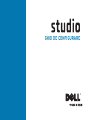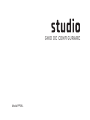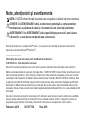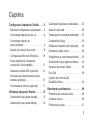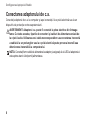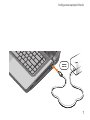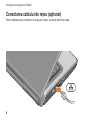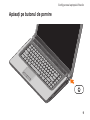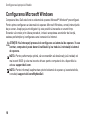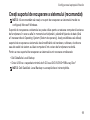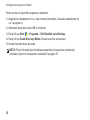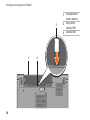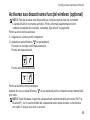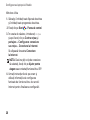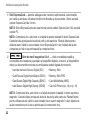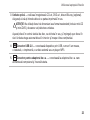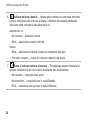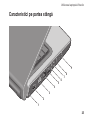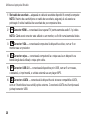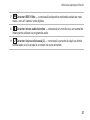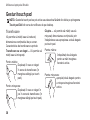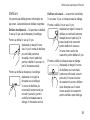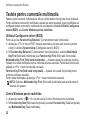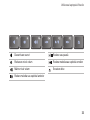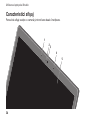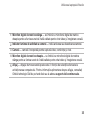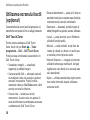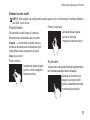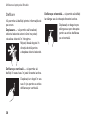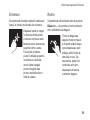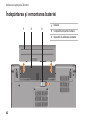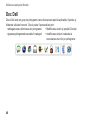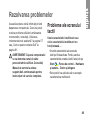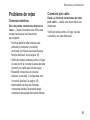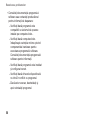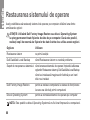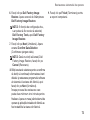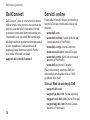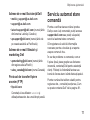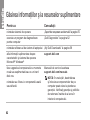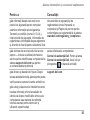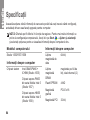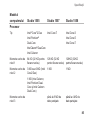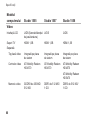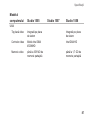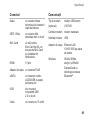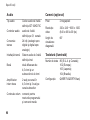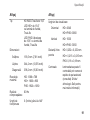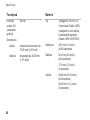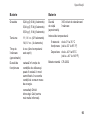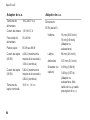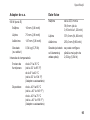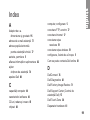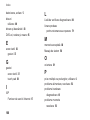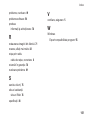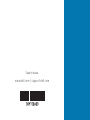GHID DE CONFIGURARE


GHID DE CONFIGURARE
Model PP39L

Note, atenţionări şi avertismente
NOTĂ: O NOTĂ indică informaţii importante care vă ajută să vă utilizaţi mai bine computerul.
ATENŢIE: O ATENŢIONARE indică o deteriorare potenţială a componentelor
hardware sau o pierdere de date şi vă comunică cum să evitaţi problema.
AVERTISMENT: Un AVERTISMENT indică posibilitatea provocării unei daune
a bunurilor, a unei daune corporale sau a decesului.
Dacă aţi achiziţionat un computer Dell™ Seria n, nu se aplică nicio referinţă din prezentul document la
sistemele de operare Microsoft
®
Windows
®
.
__________________
Informaţiile din acest document pot fi modificate fără notificare.
© 2010 Dell Inc. Toate drepturile rezervate.
Este strict interzisă reproducerea sub orice formă a acestor materiale, fără autorizaţia scrisă a Dell Inc.
Mărcile comerciale utilizate în acest text: Dell, sigla DELL, YOURS IS HERE, Solution Station şi DellConnect sunt
mărci comerciale ale Dell Inc.; Intel, Pentium şi Celeron sunt mărci comerciale înregistrate şi Core este o marcă
comercială a Intel Corporation în Statele Unite ale Americii şi/sau în alte ţări; Microsoft, Windows, Windows Vista
şi sigla butonului Start din
Windows Vista
sunt mărci comerciale sau mărci comerciale înregistrate ale Microsoft
Corporation în Statele Unite ale Americii şi/sau în alte ţări; Blu‑ray Disc este o marcă comercială a Blu‑ray Disc
Association; Bluetooth este o marcă comercială înregistrată deţinută de Bluetooth SIG, Inc. şi este utilizată de Dell
prin licenţă.
Alte mărci comerciale şi denumiri comerciale pot fi utilizate în acest document pentru referire fie la entităţile
care au drepturi asupra mărcilor şi denumirilor fie la produsele acestora. Dell Inc. neagă orice interes de
proprietate asupra mărcilor comerciale şi denumirilor comerciale cu excepţia celor care îi aparţin.
Februarie 2010 N/C 8YT0D Rev. A00

3
Configurarea laptopului Studio. . . . .5
Înainte de configurarea computerului . . . 5
Conectarea adaptorului de c.a. . . . . . . .6
Conectarea cablului de
reţea (opţional) . . . . . . . . . . . . . . . . . . .8
Apăsaţi pe butonul de pornire . . . . . . . .9
Configurarea Microsoft Windows . . . . . 10
Creaţi suportul de recuperare
a sistemului (recomandat) . . . . . . . . . . 11
Instalarea cartelei SIM (opţional). . . . . 1 3
Activarea sau dezactivarea funcţiei
wireless (opţional) . . . . . . . . . . . . . . . . 15
Conectarea la Internet (opţional) . . . . . 17
Utilizarea laptopului Studio. . . . . . . 21
Caracteristici pe partea dreaptă. . . . . . 21
Caracteristici pe partea stângă . . . . . . 25
Caracteristici ale bazei computerului . . . .28
Gesturi touch pad . . . . . . . . . . . . . . . . 30
Tastele pentru comenzile multimedia. . . .32
Caracteristici afişaj . . . . . . . . . . . . . . . 34
Utilizarea ecranului tactil (opţional) . . . 36
Utilizarea unităţii optice . . . . . . . . . . . . 40
Îndepărtarea şi remontarea bateriei. . . 42
Caracteristici de programe software . . . 44
Senzorul de cădere liberă . . . . . . . . . . 45
Doc Dell . . . . . . . . . . . . . . . . . . . . . . . 46
Copiere de rezervă Dell
DataSafe Online . . . . . . . . . . . . . . . . . 48
Rezolvarea problemelor . . . . . . . . . 49
Probleme ale ecranului tactil . . . . . . . .49
Codurile sonore. . . . . . . . . . . . . . . . . . 50
Probleme de reţea. . . . . . . . . . . . . . . . 51
Cuprins

4
Probleme de alimentare . . . . . . . . . . .52
Probleme de memorie . . . . . . . . . . . . 53
Blocări şi probleme de software . . . . . 54
Utilizarea instrumentelor
de asistenţă . . . . . . . . . . . . . . . . . . . 57
Dell Support Center (Centrul de
asistenţă Dell) . . . . . . . . . . . . . . . . . . . 57
My Dell Downloads . . . . . . . . . . . . . . . 58
Mesaje de sistem . . . . . . . . . . . . . . . . 58
Depanator hardware . . . . . . . . . . . . . . 61
Dell Diagnostics . . . . . . . . . . . . . . . . . 6 2
Restaurarea sistemului
de operare . . . . . . . . . . . . . . . . . . . . 66
Restaurare sistem . . . . . . . . . . . . . . . . 67
Dell DataSafe Local Backup . . . . . . . . 68
Suport de Recuperare a sistemului . . . 70
Dell Factory Image Restore. . . . . . . . . 7 1
Obţinerea ajutorului. . . . . . . . . . . . . 74
Asistenţă tehnică şi serviciu clienţi . . . 75
DellConnect . . . . . . . . . . . . . . . . . . . .76
Servicii online . . . . . . . . . . . . . . . . . . . 76
Serviciu automat stare comandă . . . . . 77
Informaţii despre produs . . . . . . . . . . . 78
Restituirea articolelor în garanţie
pentru reparare sau pentru ramburs. . . 78
Înainte să apelaţi. . . . . . . . . . . . . . . . . 80
Cum se poate contacta Dell. . . . . . . . . 81
Găsirea informaţiilor şi
a resurselor suplimentare . . . . . . . . 82
Specificaţii . . . . . . . . . . . . . . . . . . . . 84
Anexă . . . . . . . . . . . . . . . . . . . . . . . . 97
Menţiune produs Macrovision . . . . . . . 97
Informaţii pentru NOM sau Standardul
oficial mexican (Numai pentru Mexic) . . . . 98
Index . . . . . . . . . . . . . . . . . . . . . . . . 99
Cuprins

5
Această secţiune furnizează informaţii
privind configurarea laptopurilor
Studio
1555/1557/1558.
Înainte de configurarea
computerului
La poziţionarea computerului, asiguraţi‑vă că
există acces uşor la o sursă de alimentare,
există ventilare adecvată şi o suprafaţă plană
pentru amplasarea computerului.
Blocarea circulaţiei fluxului de aer în jurul
laptopului poate cauza supraîncălzirea
acestuia. Pentru a împiedica supraîncălzirea,
asiguraţi‑vă că aţi lăsat cel puţin 10,2 cm
(4 inchi) în spatele computerului şi minimum
5,1 cm (2 inchi) pe toate celelalte laturi. Nu
amplasaţi computerul într‑un spaţiu închis,
cum ar fi un dulap sau un sertar, când este
alimentat.
AVERTISMENT: Nu blocaţi, nu forţaţi
obiecte înăuntru şi nu permiteţi
acumularea prafului în orificiile de
ventilaţie. Nu amplasaţi computerul
Dell
™
într-un mediu neaerisit, cum ar fi
un geamantan închis, sau pe suprafeţe
din material textil, cum ar fi covoarele
sau păturile, în timp ce este alimentat.
Blocarea aerisirii poate cauza
defectarea computerului, scăderea
performanţei computerului sau poate
provoca incendii. Computerul porneşte
ventilatorul atunci când se încălzeşte.
Zgomotul ventilatorului este normal şi
nu indică o problemă a ventilatorului
sau a computerului.
ATENŢIE: Amplasarea sau depozitarea
obiectelor grele sau ascuţite pe
computer poate provoca deteriorarea
ireversibilă a computerului.
Configurarea laptopului Studio

6
Congurarea laptopului Studio
Conectarea adaptorului de c.a.
Conectaţi adaptorul de c.a. la computer şi apoi conectaţi‑l la o priză electrică sau la un
dispozitiv de protecţie contra supratensiunii.
AVERTISMENT: Adaptorul c.a. poate fi conectat la prize electrice din întreaga
lume. Cu toate acestea, tipurile de conectori şi cabluri de alimentare variază de
la o ţară la alta. Utilizarea unui cablu necorespunzător sau conectarea incorectă
a cablului la un prelungitor sau la o priză electrică poate provoca incendii sau
deteriorarea ireversibilă a computerului.
NOTĂ: Conectaţi ferm cablul de alimentare la adaptor şi asiguraţi‑vă că LED‑ul adaptorului
este aprins atunci când porniţi alimentarea.

7
Congurarea laptopului Studio

8
Congurarea laptopului Studio
Conectarea cablului de reţea (opţional)
Pentru utilizarea unei conexiuni de reţea prin cablu, conectaţi cablul de reţea.

9
Congurarea laptopului Studio
Apăsaţi pe butonul de pornire

10
Congurarea laptopului Studio
Configurarea Microsoft Windows
Computerul dvs. Dell este livrat cu sistemul de operare Microsoft
®
Windows
®
preconfigurat.
Pentru prima configurare a sistemului de operare Microsoft Windows, urmaţi instrucţiunile
de pe ecran. Aceşti paşi sunt obligatorii şi este posibil să necesite un anumit timp.
Ecranele vă conduc prin câteva proceduri, inclusiv acceptarea acordurilor de licenţă,
setarea preferinţelor şi configurarea unei conexiuni la Internet.
ATENŢIE: Nu întrerupeţi procesul de configurare a sistemului de operare. În caz
contrar, computerul poate deveni inutilizabil şi va trebui să reinstalaţi sistemul
de operare.
NOTĂ: Pentru performanţa optimă, vă recomandăm să descărcaţi şi să instalaţi cel
mai recent BIOS şi cele mai recente drivere pentru computerul dvs. disponibile la
adresa support.dell.com.
NOTĂ: Pentru informaţii suplimentare privind sistemul de operare şi caracteristicile,
consultaţi support.dell.com/MyNewDell.

11
Congurarea laptopului Studio
Creaţi suportul de recuperare a sistemului (recomandat)
NOTĂ: Vă recomandăm să creaţi un suport de recuperare a sistemului imediat ce
configuraţi Microsoft Windows.
Suportul de recuperare a sistemului se poate utiliza pentru a restaura computerul la starea
de funcţionare în care se afla în momentul achiziţionării, păstrând fişierele de date (fără
a fi necesar discul Operating System (Sistem de operare)). Aveţi posibilitatea să utilizaţi
suportul de recuperare a sistemului dacă modificările de hardware, software, de drivere
sau alte setări de sistem au lăsat computerul într‑o stare de funcţionare nedorită.
Pentru a crea suportul de recuperare a sistemului sunt necesare următoarele:
Dell DataSafe Local Backup•
Cheie USB cu o capacitate minimă de 8 GO sau DVD‑R/DVD+R/Blu‑ray Disc•
™
NOTĂ: Dell DataSafe Local Backup nu acceptă discuri reinscriptibile.

12
Congurarea laptopului Studio
Pentru a crea un suport de recuperare a sistemului:
Asiguraţi‑vă că adaptorul de c.a. este conectat (consultaţi „Conectarea adaptorului de 1.
c.a.” la pagina 6).
Introduceţi discul sau cheia USB în computer.2.
Faceţi clic pe 3. Start
→ Programe→ Dell DataSafe Local Backup.
Faceţi clic pe 4. Create Recovery Media (Creare suport de recuperare).
Urmaţi instrucţiunile de pe ecran.5.
NOTĂ: Pentru informaţii privind utilizarea suportului de recuperare a sistemului,
consultaţi „Suport de recuperare a sistemului” la pagina 70.

13
Congurarea laptopului Studio
Instalarea cartelei SIM (opţional)
NOTĂ: Instalarea unei cartele SIM nu este necesară dacă utilizaţi o cartelă EVDO
pentru acces la Internet.
Instalarea unei cartele SIM (Subscriber Identity Module) pe computer vă permite să vă
conectaţi la Internet. Pentru a beneficia de acces la Internet, trebuie să vă aflaţi în raza
de acoperire a furnizorului dvs. de servicii de telefonie mobilă.
Pentru a instala cartela SIM:
Opriţi computerul.1.
Scoateţi bateria (consultaţi secţiunea „Îndepărtarea şi remontarea bateriei” de la 2.
pagina 42).
În compartimentul pentru baterie, glisaţi cartela SIM în slotul pentru cartele SIM.3.
Remontaţi bateria (consultaţi secţiunea „Îndepărtarea şi remontarea bateriei” de la 4.
pagina 42).
Porniţi computerul.5.
Pentru a scoate cartela SIM, apăsaţi şi ejectaţi cartela SIM.

14
Congurarea laptopului Studio
3
21
1
compartiment
pentru baterie
2
slot pentru
cartele SIM
3
cartelă SIM

15
Congurarea laptopului Studio
Activarea sau dezactivarea funcţiei wireless (opţional)
NOTĂ: Funcţia wireless este disponibilă pe computer numai dacă aţi comandat
o cartelă WLAN în momentul achiziţiei. Pentru informaţii suplimentare privind
cardurile acceptate de computer, consultaţi „Specificaţii” la pagina 84.
Pentru a activa funcţia wireless:
Asiguraţi‑vă că este pornit computerul.1.
Apăsaţi pe tasta Wireless 2.
de pe tastatură.
Pe ecran se va afişa confirmarea selecţiei.
Funcţie wireless activată
Funcţie wireless dezactivată
Pentru a dezactiva funcţia wireless:
Apăsaţi din nou pe tasta Wireless
de pe tastatură pentru a dezactiva toate transmisiile
prin radio.
NOTĂ: Tasta Wireless vă permite să dezactivaţi rapid transmisiile prin radio (Wi‑Fi şi
Bluetooth
®
), ca în cazul solicitării de a dezactiva toate reţele wireless cu transmisie
prin radio în timpul unui zbor cu avionul.

16
Congurarea laptopului Studio

17
Congurarea laptopului Studio
Conectarea la Internet
(opţional)
Pentru a vă conecta la Internet, aveţi
nevoie de un modem extern sau de
o conexiune la reţea şi de un furnizor
de servicii Internet (ISP).
Dacă în comanda iniţială nu aţi inclus un
modem extern prin USB sau un adaptor
WLAN, puteţi achiziţiona unul la adresa
www.dell.com.
Configurarea unei conexiuni
prin cablu
Dacă utilizaţi o conexiune pe linie •
comutată, conectaţi o linie telefonică la
modemul extern prin USB opţional şi la
conectorul telefonic de perete înainte de
a configura conexiunea la Internet.
Dacă utilizaţi o conexiune DSL sau prin •
modem cu cablu/prin satelit, contactaţi
furnizorul dvs. ISP sau serviciul de
telefonie
mobilă pentru a afla instrucţiunile de
configurare.
Pentru a încheia setarea conexiunii prin
cablu la Internet, urmaţi instrucţiunile din
„Configurarea conexiunii la Internet”, de la
pagina 19.

18
Congurarea laptopului Studio
Configurarea unei conexiuni wireless
NOTĂ: Pentru configurarea routerului
wireless, consultaţi documentaţia
livrată împreună cu routerul.
Înainte de a putea utiliza conexiunea
wireless la Internet, trebuie să vă conectaţi
la routerul wireless.
Pentru configurarea conexiunii la un
router wireless:
Windows
®
7
Verificaţi dacă funcţia wireless este 1.
activată pe computer (consultaţi
secţiunea „Activarea sau dezactivarea
funcţiei wireless” de la pagina 15).
Salvaţi şi închideţi toate fişierele deschise 2.
şi închideţi toate programele deschise.
Faceţi clic pe 3. Start → Panou de control.
În caseta de căutare, introduceţi 4. reţea
şi apoi faceţi clic pe Centru reţea şi
partajare→ Conectare la reţea.
Urmaţi instrucţiunile de pe ecran pentru 5.
a încheia configurarea.
Windows Vista
®
Verificaţi dacă funcţia wireless este 1.
activată pe computer (consultaţi
secţiunea „Activarea sau dezactivarea
funcţiei wireless” de la pagina 15).
Salvaţi şi închideţi toate fişierele deschise 2.
şi închideţi toate programele deschise.
Faceţi clic pe 3. Start
→ Conectare la.
Urmaţi instrucţiunile de pe ecran pentru 4.
a încheia configurarea.
Pagina se încarcă...
Pagina se încarcă...
Pagina se încarcă...
Pagina se încarcă...
Pagina se încarcă...
Pagina se încarcă...
Pagina se încarcă...
Pagina se încarcă...
Pagina se încarcă...
Pagina se încarcă...
Pagina se încarcă...
Pagina se încarcă...
Pagina se încarcă...
Pagina se încarcă...
Pagina se încarcă...
Pagina se încarcă...
Pagina se încarcă...
Pagina se încarcă...
Pagina se încarcă...
Pagina se încarcă...
Pagina se încarcă...
Pagina se încarcă...
Pagina se încarcă...
Pagina se încarcă...
Pagina se încarcă...
Pagina se încarcă...
Pagina se încarcă...
Pagina se încarcă...
Pagina se încarcă...
Pagina se încarcă...
Pagina se încarcă...
Pagina se încarcă...
Pagina se încarcă...
Pagina se încarcă...
Pagina se încarcă...
Pagina se încarcă...
Pagina se încarcă...
Pagina se încarcă...
Pagina se încarcă...
Pagina se încarcă...
Pagina se încarcă...
Pagina se încarcă...
Pagina se încarcă...
Pagina se încarcă...
Pagina se încarcă...
Pagina se încarcă...
Pagina se încarcă...
Pagina se încarcă...
Pagina se încarcă...
Pagina se încarcă...
Pagina se încarcă...
Pagina se încarcă...
Pagina se încarcă...
Pagina se încarcă...
Pagina se încarcă...
Pagina se încarcă...
Pagina se încarcă...
Pagina se încarcă...
Pagina se încarcă...
Pagina se încarcă...
Pagina se încarcă...
Pagina se încarcă...
Pagina se încarcă...
Pagina se încarcă...
Pagina se încarcă...
Pagina se încarcă...
Pagina se încarcă...
Pagina se încarcă...
Pagina se încarcă...
Pagina se încarcă...
Pagina se încarcă...
Pagina se încarcă...
Pagina se încarcă...
Pagina se încarcă...
Pagina se încarcă...
Pagina se încarcă...
Pagina se încarcă...
Pagina se încarcă...
Pagina se încarcă...
Pagina se încarcă...
Pagina se încarcă...
Pagina se încarcă...
Pagina se încarcă...
Pagina se încarcă...
Pagina se încarcă...
Pagina se încarcă...
-
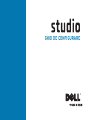 1
1
-
 2
2
-
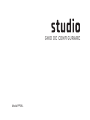 3
3
-
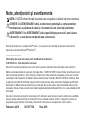 4
4
-
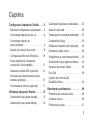 5
5
-
 6
6
-
 7
7
-
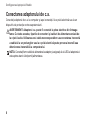 8
8
-
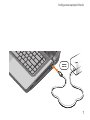 9
9
-
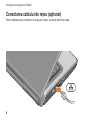 10
10
-
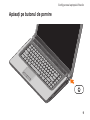 11
11
-
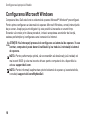 12
12
-
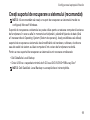 13
13
-
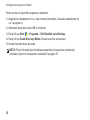 14
14
-
 15
15
-
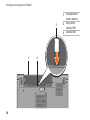 16
16
-
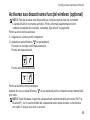 17
17
-
 18
18
-
 19
19
-
 20
20
-
 21
21
-
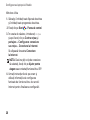 22
22
-
 23
23
-
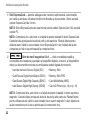 24
24
-
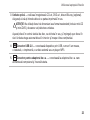 25
25
-
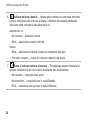 26
26
-
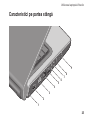 27
27
-
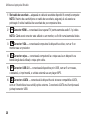 28
28
-
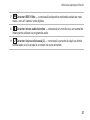 29
29
-
 30
30
-
 31
31
-
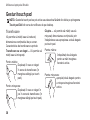 32
32
-
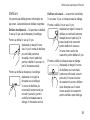 33
33
-
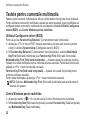 34
34
-
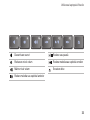 35
35
-
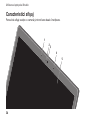 36
36
-
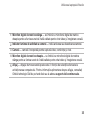 37
37
-
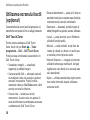 38
38
-
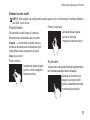 39
39
-
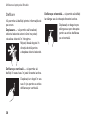 40
40
-
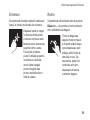 41
41
-
 42
42
-
 43
43
-
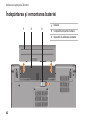 44
44
-
 45
45
-
 46
46
-
 47
47
-
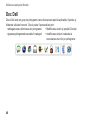 48
48
-
 49
49
-
 50
50
-
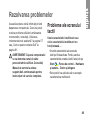 51
51
-
 52
52
-
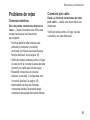 53
53
-
 54
54
-
 55
55
-
 56
56
-
 57
57
-
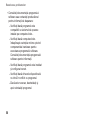 58
58
-
 59
59
-
 60
60
-
 61
61
-
 62
62
-
 63
63
-
 64
64
-
 65
65
-
 66
66
-
 67
67
-
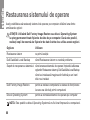 68
68
-
 69
69
-
 70
70
-
 71
71
-
 72
72
-
 73
73
-
 74
74
-
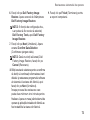 75
75
-
 76
76
-
 77
77
-
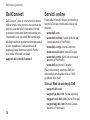 78
78
-
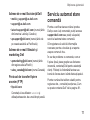 79
79
-
 80
80
-
 81
81
-
 82
82
-
 83
83
-
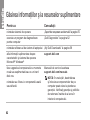 84
84
-
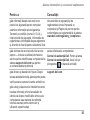 85
85
-
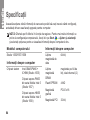 86
86
-
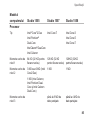 87
87
-
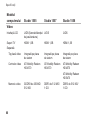 88
88
-
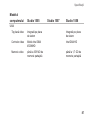 89
89
-
 90
90
-
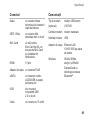 91
91
-
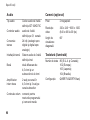 92
92
-
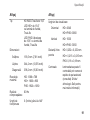 93
93
-
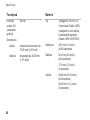 94
94
-
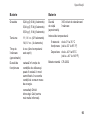 95
95
-
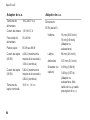 96
96
-
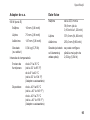 97
97
-
 98
98
-
 99
99
-
 100
100
-
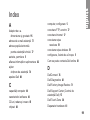 101
101
-
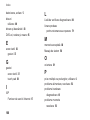 102
102
-
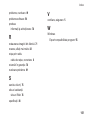 103
103
-
 104
104
-
 105
105
-
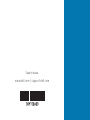 106
106
Lucrări înrudite
-
Dell Studio 1749 Ghid de inițiere rapidă
-
Dell studio 1747 Ghid de inițiere rapidă
-
Dell Studio 1745 Ghid de inițiere rapidă
-
Dell Studio 1555 Ghid de inițiere rapidă
-
Dell Studio 1537 Ghid de inițiere rapidă
-
Dell Latitude E4300 Ghid de inițiere rapidă
-
Dell XPS 14 L401X Ghid de inițiere rapidă
-
Dell XPS 15 L501X Ghid de inițiere rapidă
-
Dell Studio XPS 1647 Ghid de inițiere rapidă
-
Dell Vostro 1220 Ghid de inițiere rapidă